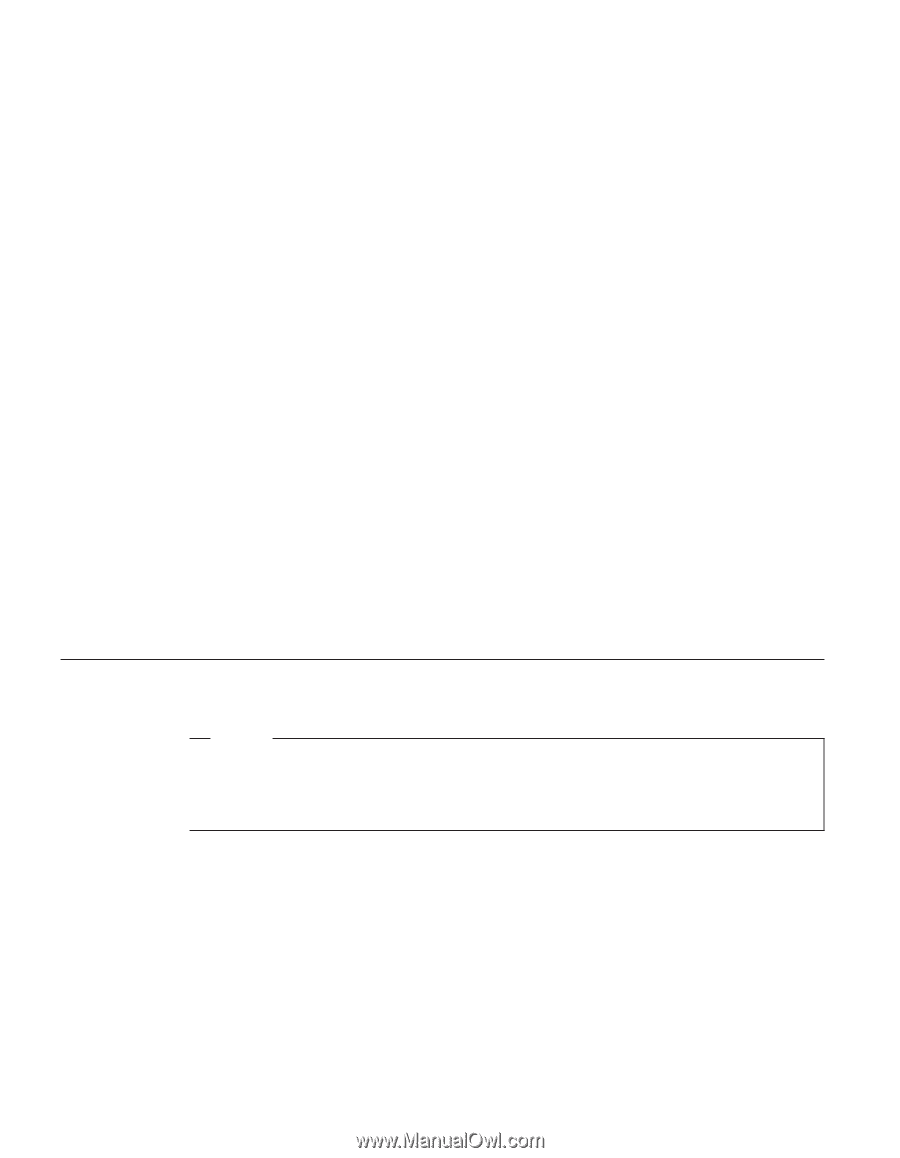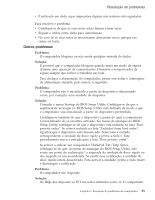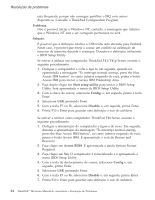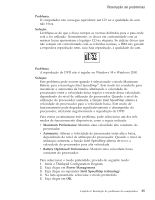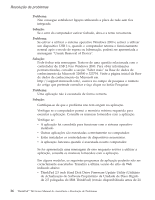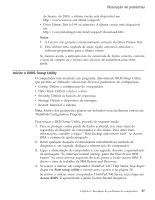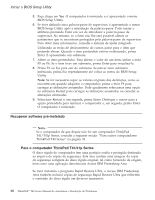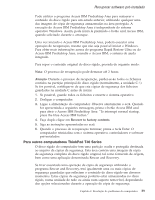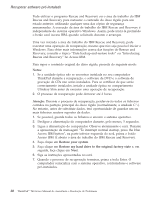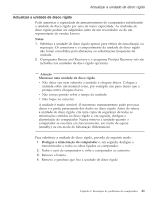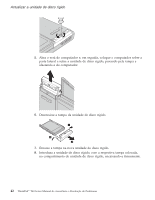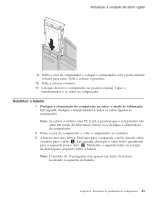Lenovo ThinkPad T41p (Portuguese) Service and Troubleshooting guide for the Th - Page 60
Recuperar, software, pré-instalado, computador, ThinkPad, T41/41p, Series
 |
View all Lenovo ThinkPad T41p manuals
Add to My Manuals
Save this manual to your list of manuals |
Page 60 highlights
Iniciar o BIOS Setup Utility 5. Faça clique em Yes. O computador é reiniciado e é apresentado o menu BIOS Setup Utility. 6. Se tiver definido uma palavra-passe de supervisor, é apresentado o menu BIOS Setup Utility após a introdução da palavra-passe. Pode iniciar o utilitário premindo Enter em vez de introduzir a palavra-passe de supervisor. No entanto, se o fizer, não lhe será possível alterar os parâmetros que se encontram protegidos pela palavra-passe de supervisor. Para obter mais informações, consulte o sistema de ajuda integrado. Utilizando as teclas de deslocamento do cursor, passe para o item que pretende alterar. Quando o item pretendido estiver evidenciado, prima Enter. É apresentado um submenu. 7. Altere os itens pretendidos. Para alterar o valor de um item, utilize a tecla F5 ou F6. Se o item tiver um submenu, prima Enter para visualizá-lo. 8. Prima F3 ou Esc para sair do submenu. Se estiver num submenu imbricado, prima Esc repetidamente até voltar ao menu do BIOS Setup Utility. Nota: Se for necessário repor os valores originais das definições, como se encontravam quando adquiriu o computador, prima a tecla F9 para carregar as definições assumidas. Pode igualmente seleccionar uma opção no submenu Restart para carregar as definições assumidas ou cancelar as alterações efectuadas. 9. Seleccione Restart e, em seguida, prima Enter. Desloque o cursor para a opção pretendida para reiniciar o computador e, em seguida, prima Enter. O computador é reiniciado. Recuperar software pré-instalado Nota: Se o computador de que dispõe não for um computador ThinkPad T41/T41p Series, consulte a seguinte secção: "Para outros computadores ThinkPad T40 Series" na página 39. Para o computador ThinkPad T41/41p Series O disco rígido do computador tem uma partição oculta e protegida destinada ao arquivo de cópias de segurança. Esta área contém uma imagem da cópia de segurança completa do disco rígido original, tal como fornecido de origem, bem como uma aplicação denominada Access IBM Predesktop Area. Se tiver instalado o programa Rapid Restore Ultra, o Access IBM Predesktop Area também incluirá cópias de segurança Rapid Restore Ultra que reflectem o conteúdo do disco rígido em diversos momentos. 38 ThinkPad® T40 Series Manual de Assistência e Resolução de Problemas